

如何利用SST将SPICE模型转换为Saber模型呢?
电子说
描述
SaberRD软件自带的SPICE-to-SabreTranslator (SST) 实用程序允许您将SPICE(HSPICE、PSPICE)网表或库转换为MAST网表或模板,使用SST可以自动生成符号。
将SPICE模型转换为 MAST 模型可按以下步骤进行:
1、调用SST
单击SaberRD模型选项卡下建模工具组中的Spice到Saber转换器图标,以调用SST。请参见下面的图 1 和图 2。
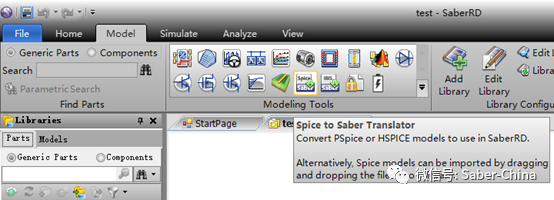
图1 调用SST工具
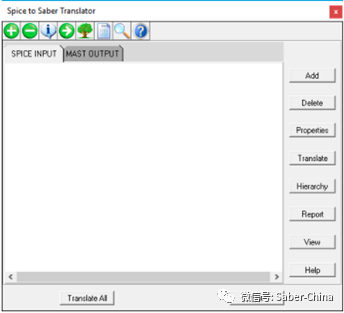
图2 Spice to Saber转换器
2、选择SPICE源
选择需要Saber模型的特定SPICE源。单击Add以浏览要转换为Saber模型的SPICE文件。注意:需要从下拉列表中选择所需的spice文件类型,如下图3所示。
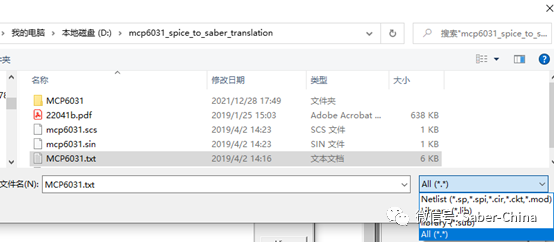
图3 浏览Spice文件
3、配置SPICE输入属性
单击Properties可添加或修改特殊字符和输入类型。将显示以下输入属性对话框。如果您不想自定义,请使用默认设置。单击OK。
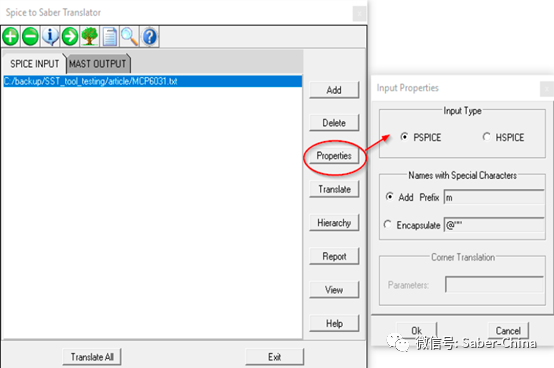
图4 Spice输入属性
4、配置MAST输出属性
选择MAST OUTPUT选项卡并单击Properties以配置MAST属性。在输出属性对话框中,根据需要指定设置。单击OK。
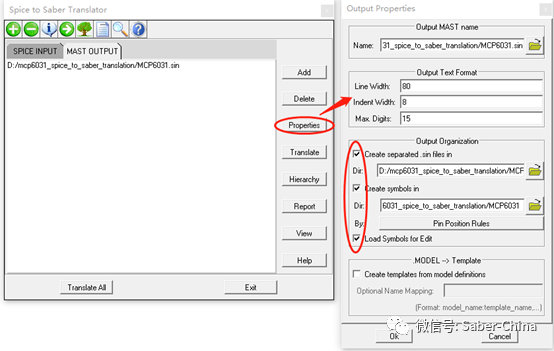
图5 MAST输出属性
注意:
在这种情况下,我们在选项中选择了Createseparated .sin文件。使用此选项,我们为 spice 文件中的每个 SUBCKT 定义获得separate .sin文件。您还可以通过取消选中此选项来选择生成单个 .sin 文件。
您可以选中 Create symbolsin 和 Load Symbols for Edit 复选框以自动生成符号并分别在翻译后加载它们以进行编辑。
5、转换SPICE模型
单击Translate All将SPICE模型转换为MAST模型。转换SPICE模型并将相应的 MAST文件和其他关联文件存储在步骤 4 中指定的目录中。
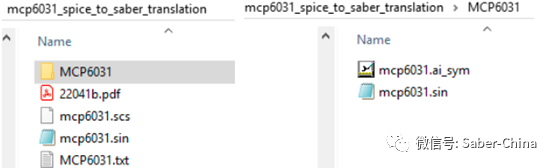
图6 第4步中指定的文件夹中生成的MAST模板和符号文件
6、修改生成的符号
a、当我们检查创建符号和加载符号以进行编辑时,会生成一个带有所有引脚名称的自动框类型符号。在符号编辑器助手中,从下拉菜单中根据需要选择符号。在本例中,模型是运算放大器,因此我们选择现有的运算放大器符号。

图7 修改生成的符号步骤1
注意:
您还可以从库或PC中选择自定义符号,或者使用SaberRD中的绘图工具绘制您选择的符号。
b、在符号编辑器中重新排列引脚。命名约定可以参考 spice 文件。单击保存以保存符号。符号名称与.sin 文件名相同。
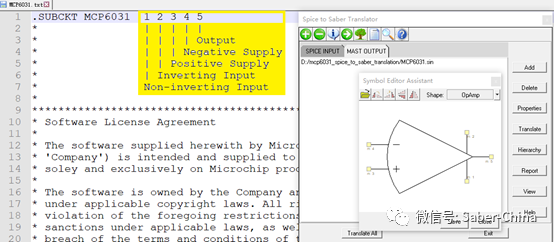
图8 修改生成的符号步骤2
注意:
如果您没有选择自动创建符号的选项,您可以在转换后为生成的模板创建一个符号。在SaberRD中,选择File-->New-->NewSymbol。然后右键单击空符号页面并选择Create-->Symbol from Model。
7、创建测试电路
创建测试原理图并将符号放置在测试电路中并运行仿真。
a、在SaberRD中,选择File-->New-->New Design。在空白处右键单击并选择GetPart-->By Symbol Name。
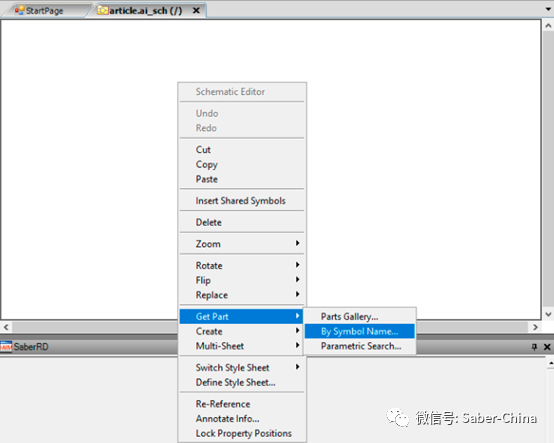
图9 创建设计步骤1
b、浏览符号 mcp6031.ai_sym 并单击打开。然后点击Place。
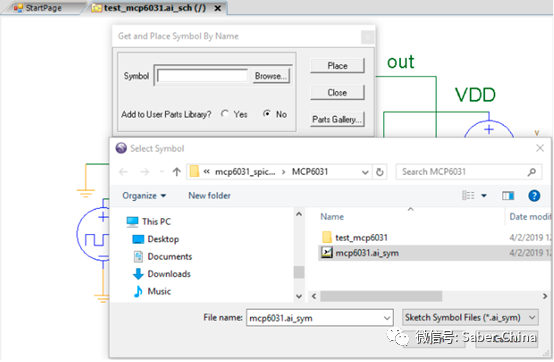
图10 创建设计步骤2
c、将mcp6031.ai_sym与适当的源和负载连接,并完成如下所示的设计。通过在Simulate选项卡中选择分析来运行仿真以测试模型。
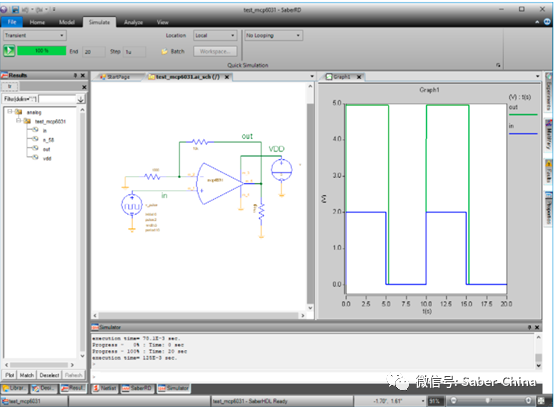
图11 仿真测试设计
注意:
在设计中使用之前,验证已转换的Spice模型以了解模型的准确性是有必要的。
-
无法将Tensorflow Lite模型转换为OpenVINO™格式怎么处理?2025-06-25 314
-
将YOLOv4模型转换为IR的说明,无法将模型转换为TensorFlow2格式怎么解决?2025-03-07 361
-
使用myriad_compile将IR模型转换为blob后收到错误怎么解决?2025-03-05 313
-
将amc1200 SPICE模型转成PSPICE模型后 无法在ORCAD16.5中使用,为什么?2024-08-29 538
-
如何将ADI公司的Spice模型导入到Multisim仿真软件呢?2023-11-17 957
-
将Pytorch模型转换为DeepViewRT模型时出错怎么解决?2023-06-09 800
-
如何使用Paddle2ONNX模型转换工具将飞桨模型转换为ONNX模型?2021-12-29 3372
-
请问在spectre仿真器中怎么去使用spice模型?2021-06-24 4452
-
SPICE模型有什么优缺点?如何合理的使用SPICE模型?2021-04-13 2227
-
inc格式的HSPICE模型怎么转换成ciir或sp或mod或lib或net格式的spice模型?2019-09-12 3335
-
SPICE模拟器和SPICE模型2018-11-27 4871
-
SPICE仿真模型的优点和缺点2018-09-21 6040
-
PSpice添加SPICE模型2014-12-22 11945
-
PSpice模型怎么转换为spice模型2014-12-20 14968
全部0条评论

快来发表一下你的评论吧 !

